- Scoprire EaseUS
- Chi Siamo
- Recensioni & Premi
- Contatta EaseUS
- Rivenditore
- Affiliato
- Mio Conto
- Sconto Education
Come Visualizzare le Password Salvate in Chrome con 3 Semplici Soluzioni
| Soluzioni praticabili | Risoluzione dei problemi passo dopo passo |
|---|---|
| Correzione 1. EaseUS Key Finder | Fai clic su "Internet e rete" in Password; Controlla gli account del browser e le password di Chrome... Passi completi |
| Correzione 2. Chrome | Apri Google Chrome e fai clic sui tre punti nell'angolo in alto a destra... Passi completi |
| Correzione 3. Android e IOS | Nell'angolo in alto a destra, tocca l'icona a tre punti; Tocca "Impostazioni"; Quindi, tocca "Password"... Passi completi |
Introduzione
Google Chrome è senza dubbio il browser più utilizzato al mondo oggi e ci sono numerose spiegazioni dietro la popolarità di questo browser. La credibilità di Google, la velocità di navigazione, l'interfaccia intuitiva e la compatibilità con Android sono caratteristiche essenziali per così tanti utenti.
Chrome include anche funzionalità integrate come un gestore di password e molti altri utili componenti aggiuntivi. Nel complesso, contiene tutto ciò che un utente potrebbe desiderare in un browser. Il metodo migliore per essere sicuri online è includere password complete e univoche per ogni account, ma è praticamente difficile ricordare dozzine di password. La notevole memorizzazione delle password nei browser compensa questo problema. Capire come visualizzare le password salvate su Chrome, invece, è fondamentale.
Chrome fa un ottimo lavoro nel ricordare i tuoi dati di accesso. Cosa succede se devi accedere a un determinato sito Web da un dispositivo diverso ma non ricordi la password? È allora che l'onnipotente Chrome interviene per salvare la situazione. È possibile ottenere un elenco di tutte le password memorizzate navigando nelle impostazioni. In questo articolo, ti mostreremo come visualizzare le password salvate su Chrome con qualsiasi dispositivo utilizzando due metodi alternativi.
Opzione 1. Visualizza la password salvata su Chrome da EaseUS KeyFinder
Se il disco rigido del tuo PC si arresta in modo anomalo o danneggiato e lo sostituisci con uno nuovo, dovrai installare e riavviare Windows o Office sul nuovo dispositivo. L'individuazione delle chiavi di attivazione richiede tempo e fatica (una chiave di attivazione è un codice utilizzato per attivare o installare un prodotto software). Esiste un metodo semplice per individuare le chiavi del prodotto in modo relativamente semplice senza perdere molto tempo? Sorprendentemente, EaseUS Key Finder si occupa di questo per te e ti aiuta a visualizzare rapidamente le password salvate su Chrome.
EaseUS Key Finder è un pratico strumento che mostra ProductID e CD-Key per Windows e SQL Server, Microsoft Office, Adobe e altri programmi che hai installato sul tuo computer, oltre a codici WiFi, account web e password.
Passo 1. Clicca su "Internet & Rete" sotto la sezione "Password".
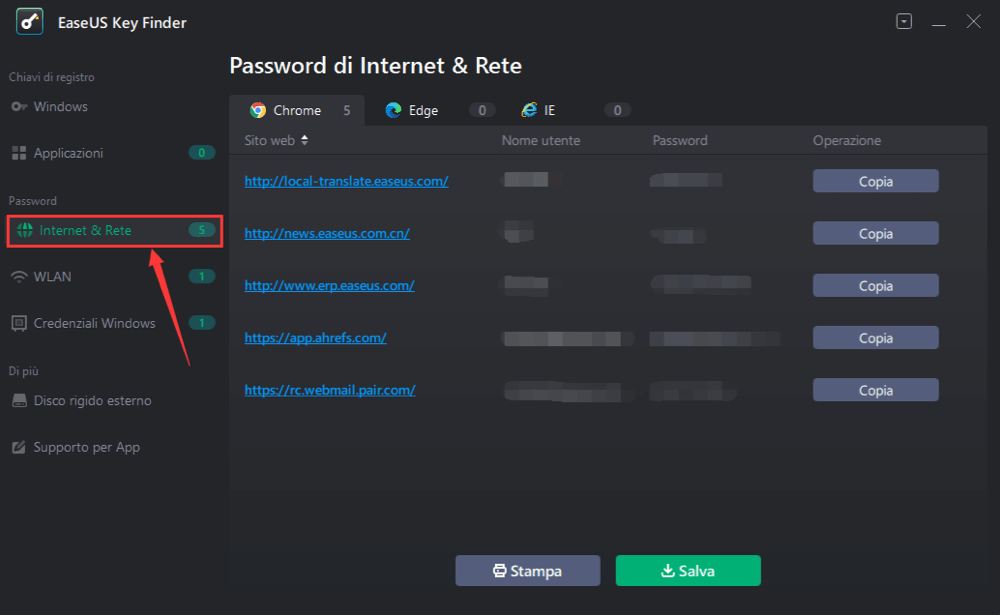
Passo 2. Vedrai gli account e le password salvati su Chrome, Edge, Firefox, e IE.
"Copia" - Clicca e poi incolla direttamente al posto necessario.
"Stampa" - Clicca per stampare il codice.
"Salva" - Salvala in PDF.
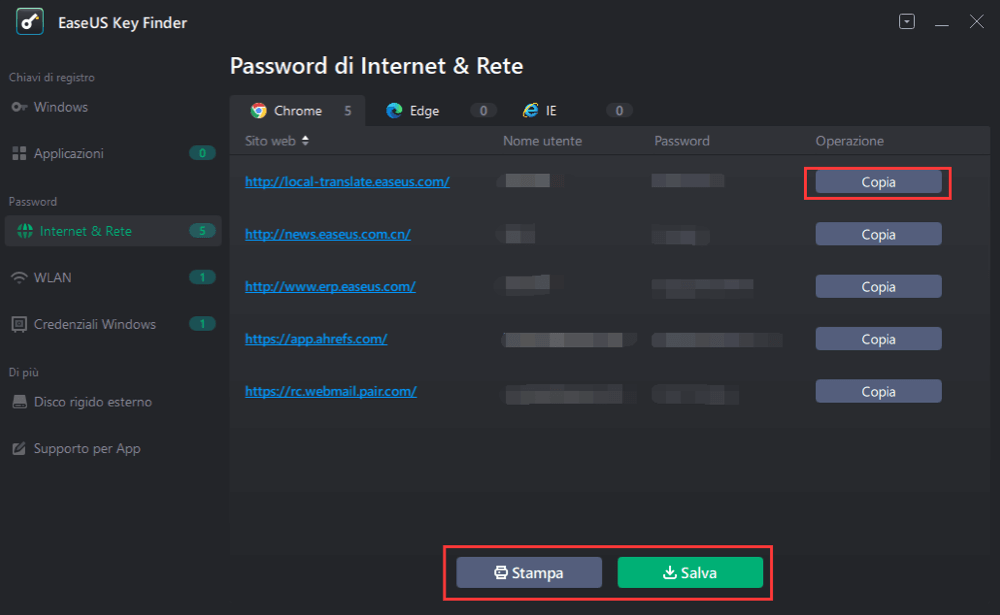
Caratteristiche di EaseUS Key Finder
- Trova accessi e password salvati dal browser: Chrome, Firefox, Edge, IE: Questo strumento innovativo mostra gli account e le password salvati in Internet Explorer, Mozilla Firefox, Google Chrome e Microsoft Edge.
- Trova codici Product Key del sistema operativo Windows e delle applicazioni installate: Sia che tu stia eseguendo una nuova installazione o trasferendo l'autorizzazione Windows su un nuovo dispositivo, il codice Product Key è essenziale. I codici Product Key per Windows (Windows 11/10/8/7 e Windows Server) e SQL Server possono essere trovati utilizzando EaseUS Key Finder. Non ci sono criteri particolari.
- Visualizza le password delle credenziali di Windows: È possibile eseguire il backup delle credenziali di accesso e delle impostazioni dell'app associate utilizzando EaseUS Key Finder. Puoi quindi utilizzarlo per recuperare i tuoi dati su un nuovo dispositivo, eliminando la chiusura o la necessità di ricreare gli account.
- Ottieni password WiFi connesse: Poiché i computer si connettono automaticamente alle reti WiFi, è probabile che molti di noi dimentichino i propri accessi WiFi se non disponiamo di un backup. EaseUS Key Finder mostrerà rapidamente la tua password di rete wireless su una macchina Windows.
Opzione 2. Visualizza manualmente le password salvate su Chrome
Su Chrome OS, Linux, macOS e Windows, puoi visualizzare le password salvate su Chrome andando su:
Passo 1. Apri Google Chrome e fai clic sui tre punti nell'angolo in alto a destra.
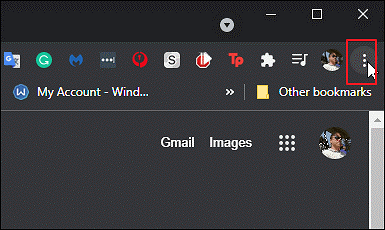
Passo 2. Fai clic su "Impostazioni" dal menu a discesa. È possibile accedere alla pagina Impostazioni anche inserendo "chrome://settings" nella casella di ricerca di Chrome.
Passo 3. Fai clic su Compilazione automatica per accedere al gestore delle password di Google Chrome.
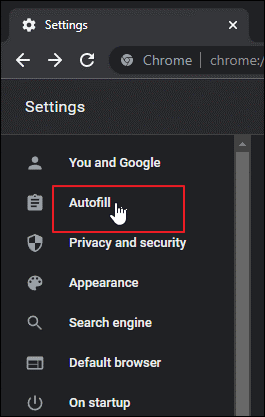
Passo 4. Fai clic sulla password.
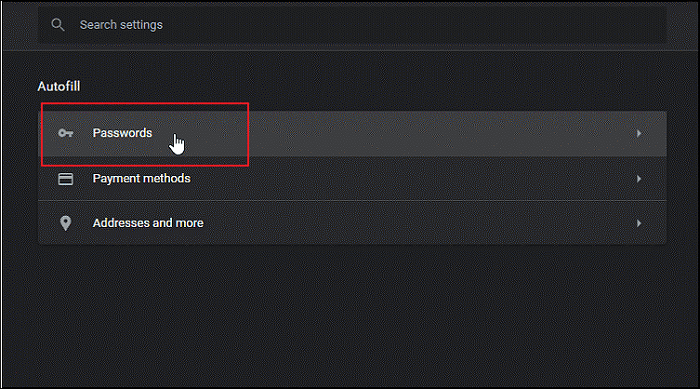
Passo 5. Verrà quindi visualizzato un elenco di password memorizzate, ciascuna con il sito Web e il nome utente associati. Questi campi visualizzano una stringa di punti per impostazione predefinita. Fare clic sull'occhio accanto a una password per vedere di cosa si tratta.
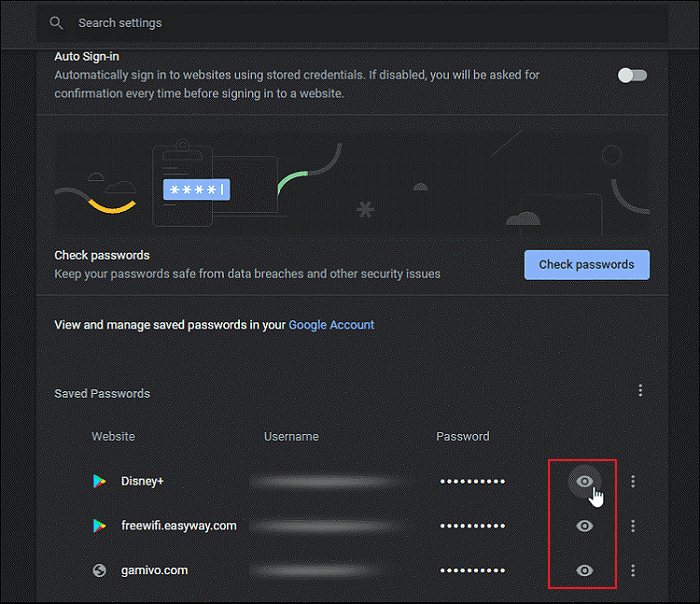
Passo 6. Se non disponi di un PIN, ti verrà richiesto di inserire il "PIN dell'account Windows" o il tuo "nome utente/password" nel campo "Sicurezza". I "nome utente e password" del sistema operativo sono richiesti da Mac, Chrome OS e Linux.
Passo 7. Ora ti potrebbe essere richiesto di fornire il nome utente e la password del sistema operativo in base al tuo sistema. La password che hai selezionato verrà visualizzata in chiaro una volta che ti sei autenticato con successo. Fare clic sull'icona dell'occhio una seconda volta per nasconderla di nuovo.
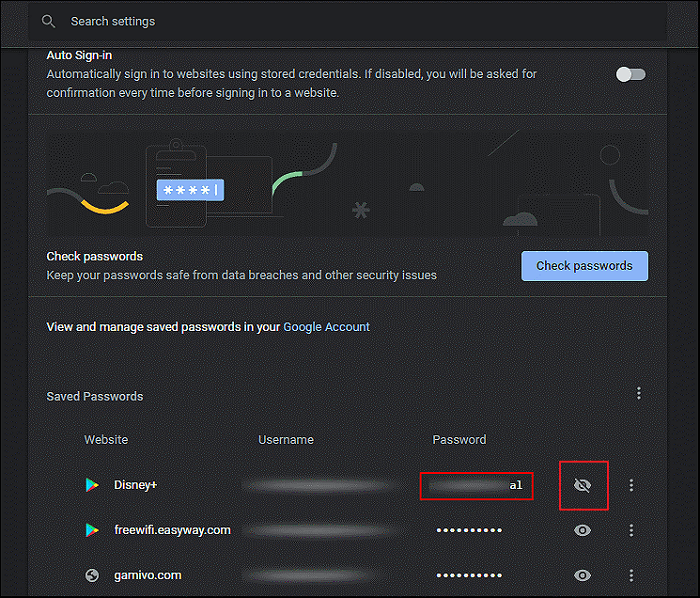
Opzione 3. Visualizza le password salvate di Google Chrome su Android e iOS
La visualizzazione delle password Google Chrome memorizzate sul tuo smartphone Android o iOS è un processo semplice che funziona su entrambi i sistemi operativi.
Passo 1. Nell'angolo in alto a destra, tocca l'icona a tre punti.
Passo 2. Tocca "Impostazioni".
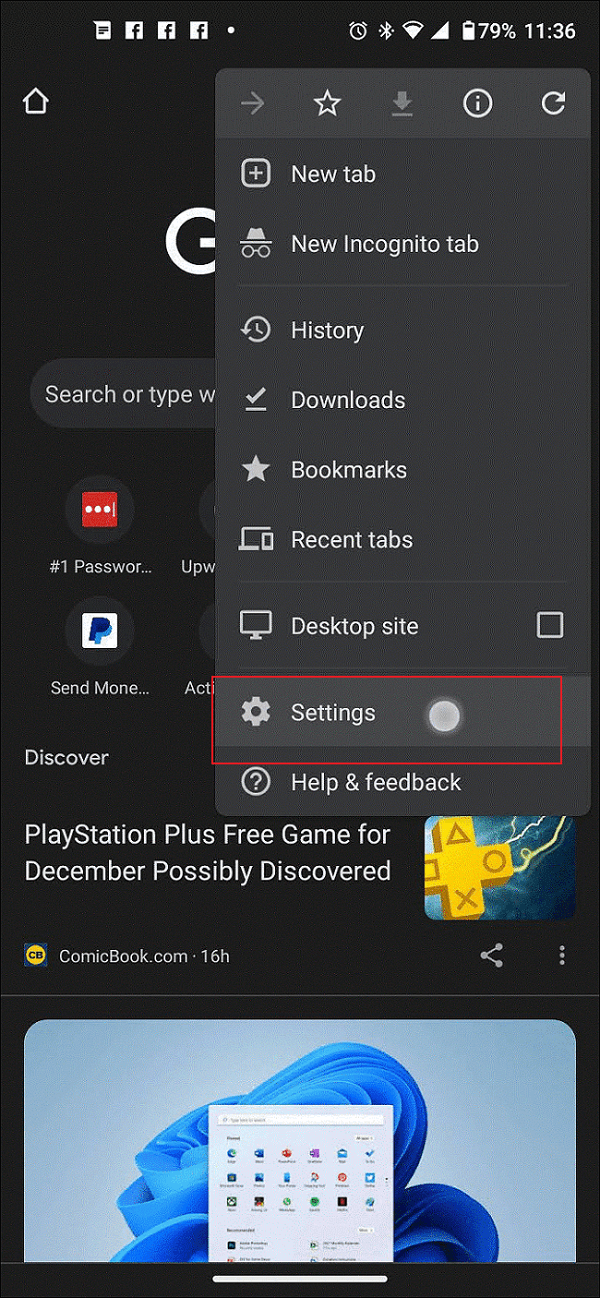
Passo 3. Quindi tocca "Password".
Passo 4. Verrà ora visualizzato un elenco di password memorizzate, insieme al rispettivo sito Web e all'accesso. Per visualizzare una password, toccala.
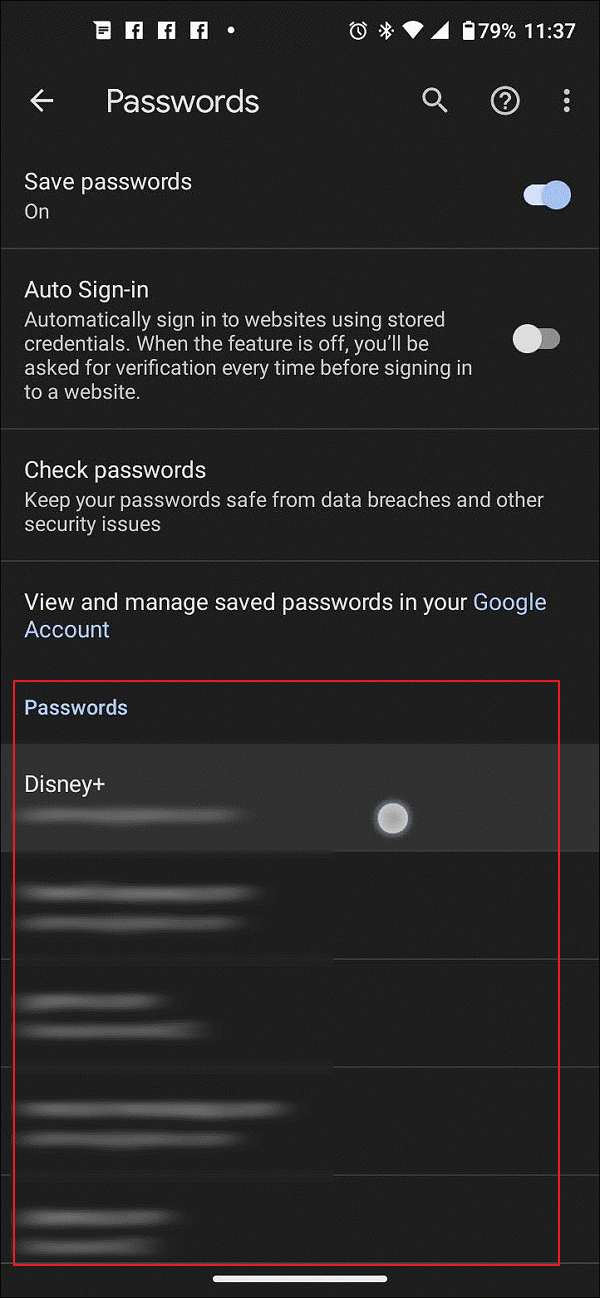
Passo 5. Visualizza la password toccando l'icona "occhio".
Passo 6. Viene visualizzata una schermata di sicurezza per Android o iPhone, che richiede il "PIN" o la "password" del sistema operativo. Dopodiché, verrai riportato a una schermata precedente, ma questa volta verrà visualizzata la password del sito Web.
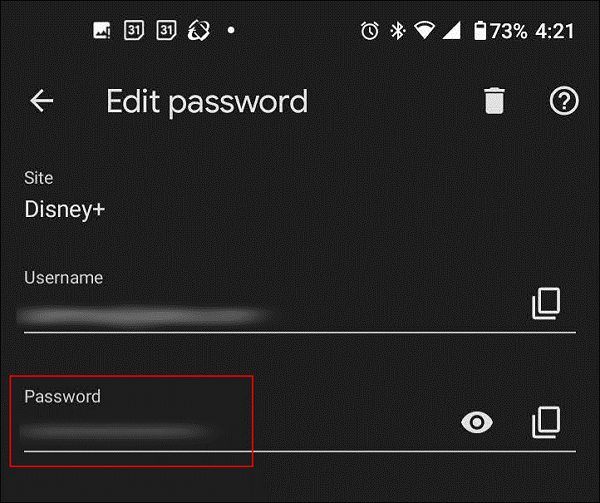
Passo 7. Se necessario, tocca nuovamente il pulsante "occhio" per nascondere la password. Tuttavia, si nasconderà automaticamente alla chiusura dell'app. Per andare all'elenco delle password, tocca "Fatto".
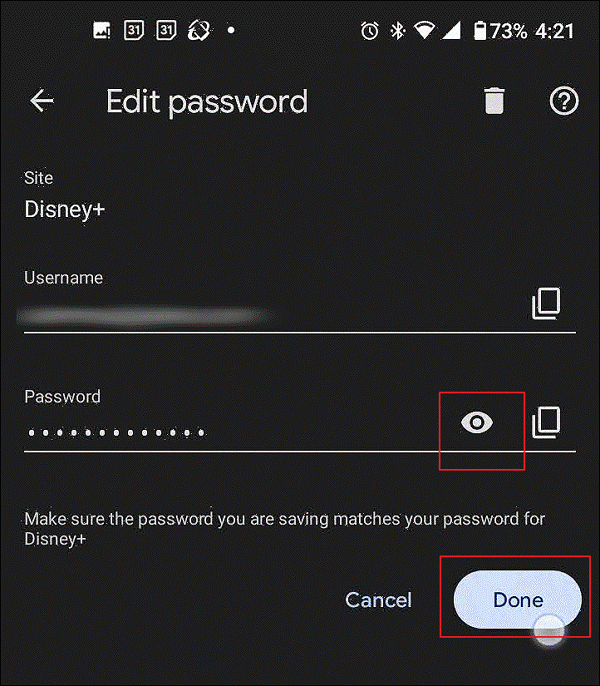
Conclusione
Puoi essere sicuro che se hai concesso a Google Chrome l'accesso alle tue credenziali, non sarai mai bloccato con un'altra password dimenticata. Questa funzionalità è il motivo per cui sapere dove trovare queste informazioni sicure ogni volta che ne hai bisogno è così utile.
-
EaseUS Todo PCTrans Free è un software utile e affidabile per servire nelle operazioni di migrazione del computer, sia da una macchina all'altra o da una versione precedente del tuo sistema operativo a una più recente.
Scopri di Più -
EaseUS Todo PCTrans è creato dal team EaseUS, il quale crea strumenti incredibili che ti consentono di gestire i tuoi backup e recuperare i tuoi dischi rigidi morti. Sebbene non sia uno strumento ufficiale, EaseUS ha la reputazione di essere molto bravo con il proprio software e codice.
Scopri di Più
-
Offre la possibilità di spostare l'intero account utente dal vecchio computer, il che significa che tutto viene migrato rapidamente. Puoi comunque mantenere la tua installazione di Windows (e i relativi driver per il tuo nuovo PC), e ottieni anche tutte le tue app, impostazioni, preferenze, immagini, documenti e altri dati importanti.
Scopri di Più
Articoli Relativi:
-
Password OneDrive dimenticata, come recuperarla [Guida 2025]
![author icon]() Anna/2025/10/21
Anna/2025/10/21 -
Come trovare il numero di serie di Nero [Guida per principianti]
![author icon]() Elsa/2025/10/21
Elsa/2025/10/21 -
Come trovare la password corrente di Windows un'ultima volta
![author icon]() Anna/2025/10/21
Anna/2025/10/21 -
2 Modi Semplici per Recuperare l'Account e la Password Ubisoft
![author icon]() Aria/2025/10/21
Aria/2025/10/21
EaseUS Key Finder
EaseUS Key Finder può trovare i codici di prodotti per oltre 1000+ programmi più popolari..
Recensioni dei Prodotti
